par Martin Brinkmann le 19 décembre 2018 dans Windows – 12 commentaires
Windows Sandbox est une nouvelle fonctionnalité de virtualisation Microsoft va intégrer dans Windows 10. Windows Sandbox permet aux utilisateurs et aux administrateurs d’exécuter le logiciel dans un bac à sable afin de ne pas endommager le système sous-jacent.
Le bac à sable n’est pas un concept nouveau, mais les utilisateurs ont dû recourir à l’installation de solutions tierces comme Sandboxie ou des machines virtuelles telles que VMWare ou VirtualBox dans le passé pour exécuter le logiciel dans un environnement protégé.
Windows Sandbox fera partie de Windows 10 Pro et Entreprise; tout est inclus dans le système d’exploitation en faisant un confortable et élégant.
L’environnement fonctionne comme prévu: c’est un “isolé, temporaire, l’environnement de bureau” qui protège l’hôte sous-jacent du mal et disparaîtra quand il est fermé.
Windows Sandbox exigences
Windows Sandbox les conditions préalables suivantes:
- Windows 10 Pro ou Windows 10 build Enterprise ta18305 ou plus tard.
- Pour l’architecture AMD64.
- Au moins 4 go de RAM, 1 go d’espace disque libre, et 2 cœurs du PROCESSEUR (recommandé 8 Gigaoctets ou plus de RAM, SSD et 4 cores avec hyperthreading).
- La virtualisation est activée dans le BIOS.
- Si vous utilisez une machine virtuelle, vous devez exécuter l’applet de commande PowerShell: VMProcessor -VMName <VMName> -ExposeVirtualizationExtensions $true
Comment faire pour activer Windows Sandbox
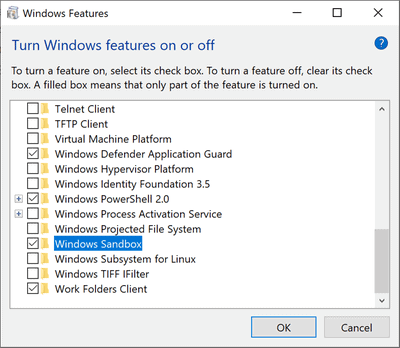
À condition que le système répond aux exigences énumérées ci-dessus, vous pouvez activer Windows Sandbox dans le dialogue Fonctionnalités de Windows.
- Utiliser le raccourci Windows-Pause pour ouvrir le Panneau de Contrôle du Système de l’applet.
- Sélectionnez Accueil Du Panneau De Contrôle.
- Activer Les Programmes.
- Sélectionnez fonctionnalités Windows Activer ou désactiver.
- Vérifiez Windows Sandbox.
- Cliquez sur ok et suivez les instructions.
À L’Aide De Windows Sandbox
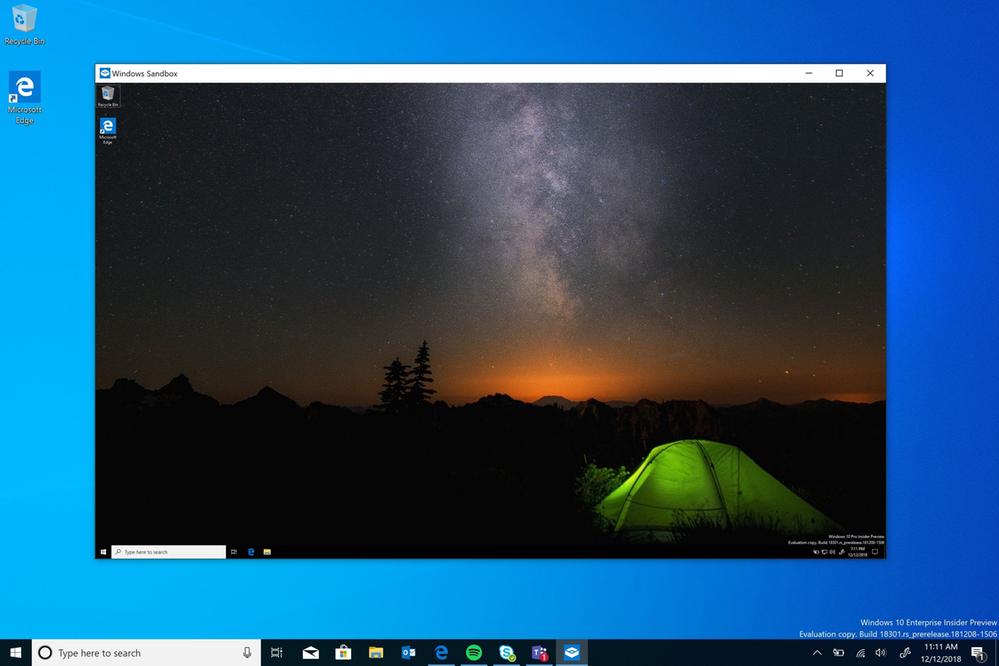
Une fois installé, utilisez le menu Démarrer pour le chargement de Windows Sandbox. Vous pouvez le rechercher. Notez qu’il nécessite une élévation; vous pouvez droit-cliquez sur le fichier et sélectionnez exécuter en tant qu’administrateur pour s’exécuter avec des privilèges élevés.
Copie d’un fichier exécutable — ou n’importe quel autre fichier, d’ailleurs-et le coller dans le Windows Sandbox fenêtre. Vous pouvez ensuite l’exécuter comme vous le feriez sur le “vrai” bureau et d’interagir avec le logiciel comme vous le feriez normalement.
Vous pouvez fermer les Fenêtres Sandbox fenêtre à tout moment de fermer la session. Toutes les modifications sont annulées et bac à sable contenu est supprimé dans le processus.
Microsoft note que Windows Sandbox utilise Windows Récipients pour fournir le système de bac à sable de la fonctionnalité. Alors que Windows Conteneurs ont été “conçus pour fonctionner dans le cloud”, de Microsoft, l’équipe a intégré avec Windows 10 et l’a modifié de sorte qu’il fonctionne bien sur les ordinateurs de bureau et les appareils fonctionnant sous le système d’exploitation.
Windows Sandbox utilise le chargement de Windows version du système d’exploitation de l’image; c’est différent de beaucoup d’autres environnements de virtualisation qui exigent des images virtuelles que les utilisateurs ont besoin de télécharger et d’installer dans les machines.
Les Cas D’Utilisation
Windows Sandbox offre plusieurs intéressante cas d’utilisation; il peut remplacer d’autres solutions de virtualisation dans certains cas:
- Exécuter les logiciels que vous voulez vérifier, de sorte qu’il ne peut pas nuire à la sous-jacentes du système d’exploitation ou de voler des données.
- Exécuter le logiciel dans l’environnement de la vie privée (par exemple de ne pas vouloir les enregistrements de l’historique ou des traces dans le dossier temp).
Il est difficile de savoir si il sera possible de lancer régulièrement des fichiers non exécutables dans l’environnement.
Le Mot De La Fin
Microsoft n’a pas intégré la fonctionnalité encore dans n’importe quelle version de Windows 10. La société prévoit de l’intégrer dans la prochaine Initié construit à des fins de test avant d’arriver dans une prochaine mise à jour pour Windows 10.
Windows Sandbox offre des avantages sur les tiers “bac à sable” ou des solutions de virtualisation: il est intégré à Windows 10 et utilise le système d’exploitation hôte que sa base. Elle manque de souplesse, d’autre part, et ne prend pas en charge persistante des sessions ou des données.
Il reste à voir comment rapide Windows Sandbox va commencer lorsqu’il est exécuté sur un système qui prend en charge, et à quel point beaucoup de différence plus rapide du matériel.
Maintenant, Vous: Sandbox de l’intégration dans Windows 10? Bon ou mauvais? Quelle est votre opinion?